كيفية تقسيم هارد ديسك خارجي بدون برامج في ويندوز Windows 10
الهارد ديسك او كما يطلق عليه القرص الصلب يعد حزء اساسى من مكونات الحاسب الداخلية ولا يمكن الاستغناء عنه مطلقا ، ويستخدم كوسيط تخزين للبيانات والمعلومات والداتا فى اجهزة الكمبيوتر ، وللهارد ديسك على مدار تاريخ انشائه انواع مختلفة تطورت مع مرور الوقت مثل IDE و SATA و SAS و SCSI و SSD .

اليوم سوف نلقي نظرة على دليل من شأنه أن يساعدنا على تقسيم قرص ثابت خارجي في نظام التشغيل ويندوز 10 ، Partition an External Hard Disk in Windows 10 لتخزين الملفات بسرعة على محركات أقراص مختلفة في القرص الصلب الخارجي ، أي واحد منا يريد تقسيمات او بارتيشنات متعددة من اجل تخزين بيانات مختلفة في محركات مختلفة كما يمكن أن تصبح هذه الطريقة مريحة بالنسبة لنا لتحديد ومعرفة موقع واماكن الملفات من خلال تقليص مساحة البحث عنها فى القرص الصلب الخارجى ، فعلى سبيل المثال إذا كان لدينا محرك الأقراص مساحته 200GB، وبعد انشاء قسم جديد او بارتيشن جديد به مساحته 80GB تقريبا كامل مع البيانات اذن سوف يكون المتبقي 120 جيجابايت فقط ويمكن ايضا تقسيمها والاستفادة منها .
اولا : نقوم بتوصيل القرص الصلب الخارجى بالحاسوب بواسطة كابل ال USB وننتظر حتى تظهر ايقونته لنا ويتعرف عليه الجهاز بالطبع كبارتيشن جديد خارجى وعند الدخول لايقونة جهاز الكمبيوتر نشاهد البارتيشنات الموجودة على الجهاز بالاضافة الى القرص الصلب الخارجى ، ولتقسيم القرص الصلب الخارجى بدون اى برامج ومن خلال ويندوز 10 نكتب الامر التالى فى قائمة RUN ولفتح هذه القائمة قم بالنقر علي مفتاح Windows + R ونضغط على OK من اجل فتح ادارة الاقراص Disk Management .
ثانيا : تظهر لنا نافذة ادارة الاجهزة فى الكمبيوتر وبها جميع اقسام البارتيشنات الخاصة بالهارد ديسك الخاص بالجهاز وايضا الهارد ديسك الخارجى، حيث نلاحظ الهارد ديسك الاساسى رمز Disk 0 بينما الهارد ديسك الخارجى رمز Disk 1 .

اليوم سوف نلقي نظرة على دليل من شأنه أن يساعدنا على تقسيم قرص ثابت خارجي في نظام التشغيل ويندوز 10 ، Partition an External Hard Disk in Windows 10 لتخزين الملفات بسرعة على محركات أقراص مختلفة في القرص الصلب الخارجي ، أي واحد منا يريد تقسيمات او بارتيشنات متعددة من اجل تخزين بيانات مختلفة في محركات مختلفة كما يمكن أن تصبح هذه الطريقة مريحة بالنسبة لنا لتحديد ومعرفة موقع واماكن الملفات من خلال تقليص مساحة البحث عنها فى القرص الصلب الخارجى ، فعلى سبيل المثال إذا كان لدينا محرك الأقراص مساحته 200GB، وبعد انشاء قسم جديد او بارتيشن جديد به مساحته 80GB تقريبا كامل مع البيانات اذن سوف يكون المتبقي 120 جيجابايت فقط ويمكن ايضا تقسيمها والاستفادة منها .
اولا : نقوم بتوصيل القرص الصلب الخارجى بالحاسوب بواسطة كابل ال USB وننتظر حتى تظهر ايقونته لنا ويتعرف عليه الجهاز بالطبع كبارتيشن جديد خارجى وعند الدخول لايقونة جهاز الكمبيوتر نشاهد البارتيشنات الموجودة على الجهاز بالاضافة الى القرص الصلب الخارجى ، ولتقسيم القرص الصلب الخارجى بدون اى برامج ومن خلال ويندوز 10 نكتب الامر التالى فى قائمة RUN ولفتح هذه القائمة قم بالنقر علي مفتاح Windows + R ونضغط على OK من اجل فتح ادارة الاقراص Disk Management .
diskmgmt.msc
ثانيا : تظهر لنا نافذة ادارة الاجهزة فى الكمبيوتر وبها جميع اقسام البارتيشنات الخاصة بالهارد ديسك الخاص بالجهاز وايضا الهارد ديسك الخارجى، حيث نلاحظ الهارد ديسك الاساسى رمز Disk 0 بينما الهارد ديسك الخارجى رمز Disk 1 .
ثالثا : نضغط بزر الماوس الايمن على Disk 1 من اجل تقسيمه ونختار من القائمة خيار shrink من اجل تقليص المساحة وتظهر لنا نافذة نقوم فيها بإدخال المساحة التى نرغب فى تقليصها ثم نضغط على shrink
رابعا : نلاحظ ظهور فيما يسمى مساحة غير مخصصة unallocated space الى الجانب الايمن وهى التى سوف نقوم بانشاء قسم جديد بها .
خامسا : الان نقف بزر الماوس الايمن على unallocated ونختار من القائمة New Simple Volume او وحدة تخزين بسيطة جديدة .
سادسا : تظهر لنا نافذة التقسيم ونتبع الخطوات من اختيار رمز القسم ونضغط التالى Next
سابعا : نصل الى النهاية فى تقسيم وانشاء قسم او بارتيشن جديد فى الهارد ديسك الخارجى وتظهر لنا رسالة النهاية ونضغط عليها Finish ، ويمكنك الآن استخدام هذه المساحة لتخزين الملفات بشكل مختلف على القرص الخارجي .
وفى الختام صديقى متابع موقع عرب فيوتشر نكون قد تعرفنا على كيفية تقسيم هارد ديسك خارجي an External Hard Disk في نظام التشغيل Windows 10 ، والى اللقاء فى تدوينات اخرى مفيدة ...تحياتى لكم .
رابعا : نلاحظ ظهور فيما يسمى مساحة غير مخصصة unallocated space الى الجانب الايمن وهى التى سوف نقوم بانشاء قسم جديد بها .
خامسا : الان نقف بزر الماوس الايمن على unallocated ونختار من القائمة New Simple Volume او وحدة تخزين بسيطة جديدة .
سادسا : تظهر لنا نافذة التقسيم ونتبع الخطوات من اختيار رمز القسم ونضغط التالى Next
سابعا : نصل الى النهاية فى تقسيم وانشاء قسم او بارتيشن جديد فى الهارد ديسك الخارجى وتظهر لنا رسالة النهاية ونضغط عليها Finish ، ويمكنك الآن استخدام هذه المساحة لتخزين الملفات بشكل مختلف على القرص الخارجي .
وفى الختام صديقى متابع موقع عرب فيوتشر نكون قد تعرفنا على كيفية تقسيم هارد ديسك خارجي an External Hard Disk في نظام التشغيل Windows 10 ، والى اللقاء فى تدوينات اخرى مفيدة ...تحياتى لكم .

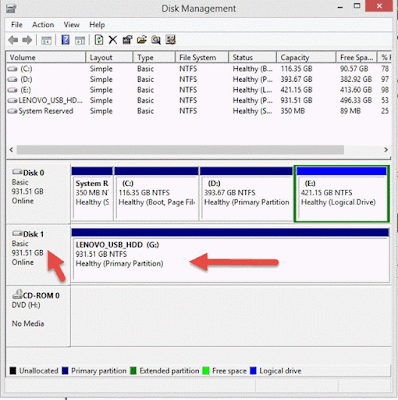

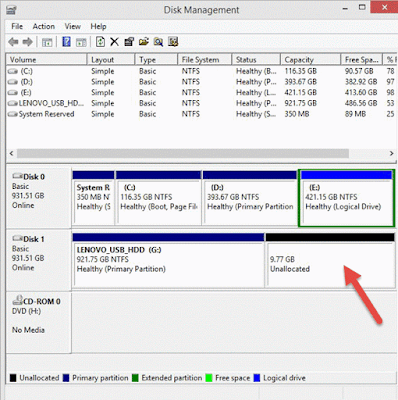














جزاك الله خيرا
ردحذف